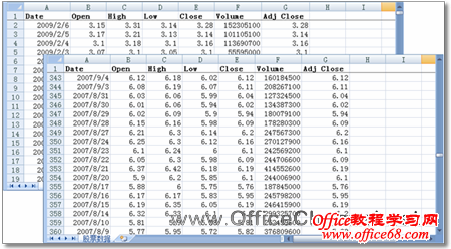|
在日常工作中,用户可能会经常查看包含大量数据的工作表,当浏览数据记录时,随着滚动条的向下移动而使标题行隐藏,这为用户查看数据带来了很多不便。为了始终保持标题行处于可见状态,可以将标题行“冻结”起来,“冻结”后的标题会始终保持可见,其具体操作步骤如下。 (1)打开目标工作簿,在“视图”选项卡的“窗口”选项组中,单击【冻结窗格】按钮,在下拉列表中执行【冻结首行】命令,如图1所示。
图1 执行【冻结首行】命令 (2)“冻结”后的标题,无论滚动条如何向下滚动,标题行会一直处于可见状态,如图2所示。
图2 标题行始终可见 (3)如需取消标题的“冻结”状态,只需再次单击【冻结窗格】按钮,在下拉列表中执行【取消冻结窗格】命令即可,如图3所示。
图3 取消冻结窗格 |